[Elasticsearch] 사내 스터디: 엘라스틱서치 집계 4th
Elastic Stack 4th 집계 스터디
엘라스틱 스택의 핵심 기술인 집계를 제대로 분석
📌 목차
- 엘라스틱서치: 집계
- 집계의 요청: 응답 형태
- 메트릭 집계
- 버킷 집계
- 집계의 조합
- 파이프라인 집계
📌 1-1 엘라스틱서치: 집계
엘라스틱서치의 집계란?
- 데이터를 그룹핑( Grouping )하고 통계값을 얻는 기능이다
- RDB SQL의 GROUPBY와 통계 함수를 포함하는 개념이다
엘라스틱서치의 집계 예시
- 데이터를 날짜별로 묶거나 특정 카테고리별로 묶어 그룹별 통계를 작성한다
✔ 1-2 엘라스틱서치: 집계
집계 기능의 효과
- 엘라스틱서치의 검색 기능과 맞물려 엘라스틱서치를 고성능 집계 엔진으로 활용
- 대표적인 활용 사례로는 키바나( 데이터 시각화 도구 )가 존재한다
- 키바나의 시각화 대시보드는 대부분 집계 기능을 기반으로 동작한다
사용해야 하는 이유 ( 간단한 예시 )
- “비행기 탑승객 중 이름에 mary가 들어간 사람이 있나요?” (Query Context)
- “비행기가 연착되었습니까?” (Filter Context)
✔ 2-1 집계의 요청: 응답 형태
엘라스틱서치의 집계 표기법?
- 엘라스틱 서치는 집계를 위한 특별한 API 제공 ❌, aggs 파라미터를 이용한다
GET <인덱스명>/_search
{
"aggs": {
"my_aggs": {
"agg_type": {
...
}
}
}
}
- aggs: 집계 요청을 하겠다는 의미
- my_aggs: 사용자가 지정하는 집계 이름
- agg_type: 집계 타입
✔ 3-1 메트릭 집계
메트릭 집계 용도
- 최소/최대/평균/합계/중간값 같은 통계 결과를 산출할 때 사용이 된다
- 텍스트(Text) 타입은 메트릭 집계에 사용할 수 없다
| 메트릭 집계 | 설명 |
|---|---|
| avg | 필드의 평균값을 계산 |
| min | 필드의 최솟값 계산 |
| max | 필드의 최대값 계산 |
| sum | 필드의 총합 계산 |
| percentiles | 필드의 백분위값 계산 |
| stats | 필드의 min, max, sum, avg, count(도큐먼트 개수)를 한 번에 볼 수 있다 |
| cardinality | 필드의 유니크한 값 개수 계산 |
| geo-centroid | 필드 내부의 위치 정보의 중심점 개선 |
✔ 3-2 메트릭 집계
메트릭 집계 실습 전
- 메트릭 집계의 가장 기본은 통계 작업이다
- 최소/최대/합계/평균/중간값 등을 구하는 메트릭 집계는 기본이며 사용 빈도 👆
- 사칙 연산을 수행하는 작업은 메트릭 집계를 통해 수행한다 생각하자
다음은 메트직 집계를 사용하여 평균값과 중간값을 구하는 예제를 살펴보자
✔ 3-3 메트릭 집계: 평균값
평균값 구하기: 실행
GET kibana_sample_data_ecommerce/_search
{
"size": 0,
"aggs": { // 집계 표현
"stats_aggs": { // 사용자가 지정한 집계명
"avg": { // 집계 타입
"field": "products_base_price"
}
}
}
}
- 해당 도큐먼트(kibana_sample…)에서 필드명이 products_base_price의 평균값 출력
- size 0을 선언하면 집계에 사용된 해당 도큐먼트를 포함시키지 않는다 ( 비용 절약 효과 )
- 평균값을 구하기 위해서는 정수 혹은 실수의 값만 허용이 된다
✔ 3-4 메트릭 집계: 평균값
평균값 구하기: 결과
{
"took": 1,
// ..중략
"aggregations": {
"stats_aggs": {
"value": 34.88652318578368
}
}
}
- 위에서 선언한 stats_aggs 집계를 통해 평균값 34.88652318578368 출력
✔ 3-5 메트릭 집계: 중간값
중간값(백분위) 구하기: 실행
GET kibana_sample_data_ecommerce/_search
{
"size": 0,
"aggs": { // 집계 표현
"stats_aggs": { // 사용자가 지정한 집계명
"percentiles": { // 백분위 요청 타입
"field": "products.base_price",
"percents": [ // 25% ~ 50%에 해당하는 데이터를 요청
25,
50
]
}
}
}
}
- products_base_price 필드의 백분위값을 구하는 요청
- 집계타입이 avg가 아닌, percentiles로 정의했다는 차이가 있다
✔ 3-6 메트릭 집계: 중간값
중간값(백분위) 구하기: 결과
{
"took": 1,
// ..중략
"aggregations": {
"stats_aggs": {
"values": {
"25.0": 16.9843785,
"50.0": 25.6598135964912
}
} // 사용자가 지정한 집계명
}
}
- 해당 사진에서의 values는 25% ~ 50%에 속하는 값을 출력한다
✔ 3-7 메트릭 집계: 필드의 유니크한 값 개수 확인
Cardinality Aggregation?
- 카디널리티 집계(cardinality aggregation) 📌
- 필드의 중복값을 제외하고 유니크한 데이터의 개수만 보여줄 경우 사용한다
- RDB SQL의 distinct count라고 이해하면 될 것 같다
- 일반적으로는 범주형 데이터에서 유니크한 데이터를 확인할 경우 많이 사용한다
다음은 메트직 집계를 사용한 카디널리티 집계 요청을 살펴보자
✔ 3-8 메트릭 집계: 필드의 유니크한 값 개수 확인
필드의 유니크한 값 개수 확인하기: 실행
GET kibana_sample_data_ecommerce/_search
{
"size": 0,
"aggs": { // 집계 표시
"cardi_aggs": { // 집계명
"cardinality": {
"field": "day_of_week",
"precision_threshold": 100 // 기본값: 3000, 최대 40000까지
}
}
}
}
- day_of_week 필드의 유니크한 데이터를 개수를 요청한다
- precision_threshold 파라미터는 정확도 수치라 이해하면 된다
- 값이 크면(리소스 많이 소모) 정확도가 정확하고, 낮으면 정확도가 낮아진다
✔ 4-1 메트릭 집계: 필드의 유니크한 값 개수 확인
필드의 유니크한 값 개수 확인하기: 결과
{
"took": 1,
// ..중략
"aggregations": {
"cardi_aggs": {
"values": 7
}
}
}
- 해당 사진에서의 value는 요일의 개수(결과값)를 의미한다
- 카디널리티는 매우 적은 메모리(memory)로 집합의 원소 개수를 추정할 수 있다
- 또한, precision_threshold 값은 실제 결과값보다 크게 잡아야한다
✔ 4-2 메트릭 집계: 용어 집계 ( term )
버킷 집계의 일종인 용어 집계(terms)를 사용하면 유니크한 필드 개수와
함께 필드값들을 확인할 수 있다
용어 집계 요청: 실행
GET kibana_sample_data_ecommerce/_search
{
"size": 0,
"aggs": {
"cardi_aggs": {
"terms": {
"field": "day_of_week"
}
}
}
}
- 주목할 부분은 집계 타입이 “cardinality“에서 “terms“로 변경 된 부분이다🚀
✔ 4-3 메트릭 집계: 용어 집계 ( term )
{
// ..중략
"aggregations": {
"cardi_aggs": {
"doc_count_error_upper_bound": 0,
"sum_other_doc_count": 0,
"buckets": [
{
"key": "Thursday", // day_of_week 필드의 유니크한 값(value)
"doc_count": 775 // 유니크한 필드를 가진 도큐먼트의 개수
},
{
"key": "Friday",
"doc_count": 770
} // ...중략
]
}
}
}
- 필드 내의 유니크한 값(Friday)을 보여주면서 도큐먼트 개수도 보여준다
✔ 4-4 메트릭 집계: 검색 결과 내에서의 집계
이번 Chpater에서는 쿼리(Query)와 함께 집계(Aggregation)를 사용하는 방법을 알아본다. 가령 day_of_week가 “Monday“인 도큐먼트만으로 메트릭 집계를 수행한다고 생각해보자. 집계 작업을 하기전에 특정 도큐먼트만 선별하고 그 결과를 토대로 집계 작업을 수행해야 할 것이다. 4장(쿼리 컨텍스트, 필터 컨텍스트 등)에서 배운 쿼리를 이용해 필요한 도큐먼트를 먼저 검색 후 이를 바탕으로 집계를 수행한다. REST API를 요청해보자
✔ 4-5 메트릭 집계: 쿼리를 이용해 집계 범위 지정: 실행
GET kibana_sample_data_ecommerce/_search
{
"size": 0,
"query": {
"term": {
"day_of_week": "Monday"
}
},
"aggs": {
"query_aggs": {
"sum": {
"field": "products.base_price"
}
}
}
}
- 집계 전 “query“를 사용하여 도큐먼트의 범위를 제한 하였다
- day_of_week가 “Monday“인 도큐먼트의 products.base_price의 합계를 구한다
✔ 4-6 메트릭 집계: 쿼리를 이용해 집계 범위 지정: 결과
{
//..중략
"aggregations": {
"query_aggs": {
"value": 45457.28125
}
}
}
- 월요일인 도큐먼트를 대상의 집계 범위를 좁힌다
- 전체 도큐먼트(4675개) -> 579개의 도큐먼트가 query를 통해 구분이 된다
- 579개의 도큐먼트를 대상으로 집계를 수행한 결과값 -> 45457.28125
📌 5-1 버킷 집계
버킷 집계 용도
- 메트릭 집계는 특정 필드를 기준으로 통곗값을 계산하려는 목적이다
- 버킷 집계는 특정 기준에 맞춰서 도큐먼트를 그룹핑하는 역할을 한다.
RDB 에서의 GROUP BY
SELECT type, COUNT(name) AS cnt FROM hero_collection GROUP BY type
✔ 5-2 버킷 집계
버킷 집계 예제
- 그림 5.8은 데이터를 요일별로 구분 하였다
- 이렇듯 특정 목적으로 도큐먼트를 그룹핑 하고 싶을 때 버킷 집계를 사용한다
- 또한, 버킷으로 도큐먼트를 구분한 후 메트릭 집계와 혼합해 사용이 가능하다-
| 버킷 집계 | 설명 |
|---|---|
| histogram | 숫자 타입 필드를 일정 간격으로 분류 |
| date_histogram | 날짜/시간 타입 필드를 일정 날짜/시간 간격으로 분류 |
| range | 사용자가 원하는 범위로 숫자 타입 필드를 뷴류 |
| date_range | 사용자가 원하는 날짜/시간 간격으로 분류 |
| terms | 필드에 많이 나타나는 용어(값)들을 기준으로 분류 |
| significant_terms | terms 버킷과 유사하나 모든 값 대상이 아닌 현재 검색 조건에서 통계적으로 유의미한 값들을 기준으로 분류 |
| filters | 각 그룹에 포함시킬 문서의 조건을 직접 지정, 조건은 일반적으로 검색에 사용되는 쿼리와 동일 |
✔ 5-3 히스토그램 집계 ( type: histogram, date_histogram )
히스토그램 집계 요청: 실행
GET kibana_sample_data_ecommerce/_search
{
"size": 0,
"aggs": {
"histogram_aggs": { // 집계명
"histogram": { // 집계 타입
"field": "products.base_price",
"interval": 100
}
}
}
}
- 위 쿼리에서 주요하게 봐는 키워드는 “histogram”, “interval“이다
- interval은 간격을 지정하는 파라미터다
✔ 5-4 히스토그램 집계 ( type: histogram, date_histogram )
히스토그램 집계 요청: 결과
GET kibana_sample_data_ecommerce/_search
"aggregations" : {
"histogram_aggs" : {
"buckets" : [
{"key" : 0.0, "doc_count" : 4672},
{"key" : 100.0, "doc_count" : 26},
{"key" : 200.0, "doc_count" : 12},
{"key" : 300.0, "doc_count" : 1},
//..중략
{"key" : 1000.0, "doc_count" : 1}
]
}
}
- 위 쿼리에서 “key“는 5-3에서 지정한 interval(간격)을 의미한다
- 0.0 ~ 99, 100 ~ 199, 200 ~ 299.. 순으로 데이터를 출력한다
- 날짜 히스토그램 집계(date_histogram)는 간격이 날짜/시간이라는 차이점이 있다
✔ 5-5 범위 집계 ( type: range, date_range )
범위 집계 요청: 실행
GET kibana_sample_data_ecommerce/_search
{
"size": 0,
"aggs": {
"range_aggs": {
"range": {
"field": "products.base_price",
"ranges": [
{"from": 0, "to": 50},
{"from": 50, "to": 100},
//..중략
]
}
}
}
}
- 범위 집계는 사용자가 범위를 지정할 수 있다
"aggregations" : {
"range_aggs" : {
"buckets" : [
{
"key" : "0.0-50.0",
"from" : 0.0,
"to" : 50.0,
"doc_count" : 4341
},
//..중략
{
"key" : "200.0-1000.0",
"from" : 200.0,
"to" : 1000.0,
"doc_count" : 13
}
]
}
}
- 데이터가 없으면 병합하여 데이터를 보여준다
- 데이터가 많은 구간은 세분화하여 보여준다
✔ 5-6 용어 집계 ( type: terms )
용어 집계 요청: 실행
GET kibana_sample_data_ecommerce/_search
{
"size": 0,
"aggs": {
"term_aggs": {
"terms": {
"field": "day_of_week",
"size": 10
}
}
}
}
✔ 5-6 용어 집계 ( type: terms )
"aggregations" : {
"term_aggs" : {
"doc_count_error_upper_bound" : 0, // 집계 수행 시 발생한 오류
"sum_other_doc_count" : 0, // 반환된 버킷에 포함되지 않는 Document 수
"buckets" : [ // 집계 결과로 반환된 버킷 목록
{
"key" : "Thursday",
"doc_count" : 775 // grouping 된 개수?
},
{
"key" : "Friday",
"doc_count" : 770
},
//...중략
{
"key" : "Monday",
"doc_count" : 579 // 해당 버킷에 들어있는 도큐먼트(Document)의 개수
}
]
}
}
✔ 5-7 용어 집계가 정확하지 않은 이유
문제점
- 분산 시스템 과정에서 발생하는 잠재적인 오류 가능성
- 분산 시스템에서는 데이터를 여러 노드에서 분산하고 취합한다
- 위 같은 과정에서 오류가 발생할 수 있다
✔ 5-8 용어 집계
GET kibana_sample_data_ecommerce/_search
{
"size": 0,
"aggs": {
"term_aggs": {
"terms": {
"field": "day_of_week",
"size": 6,
"show_term_doc_count_error": true
}
}
}
}
- “show_term_doc_count_error”: true
- 위 키워드를 통해 버킷마다 에러를 확인할 수 있다
📌 6-1 집계의 조합
집계 조합 방법
- RDB에서 GROUP BY를 통해 그룹핑 후 통계 함수를 이용하는 것처럼
버킷 집계와 메트릭 집계를 조합하여 다양한 그룹별 통계를 계산
버킷 집계와 메트릭 집계 혼합 사용 방법
- 버킷 집계로 도큐먼트를 그룹핑한 후 버킷 집계별 메트릭 집계 사용
✔ 6-2 버킷 집계 후 메트릭 집계 요청: 실행
GET kibana_sample_data_ecommerce/_search
{
"size": 0,
"aggs": {
"term_aggs": {
"terms": {
"field": "day_of_week",
"size": 5
},
"aggs": {
"avg_aggs": {
"avg": {
"field": "products.base_price"
}
}
}
}
}
}
- 버킷 집계로 도큐먼트를 그룹핑하고 메트릭 집계로 통계를 구한다
✔ 6-2 버킷 집계 후 메트릭 집계 요청: 결과
"aggregations" : {
"term_aggs" : {
"doc_count_error_upper_bound" : 0,
"sum_other_doc_count" : 1171,
"buckets" : [
{
"key" : "Thursday",
"doc_count" : 775,
"avg_aggs" : {
"value" : 34.68040897713688
}
},
//..중략
{
"key" : "Sunday",
"doc_count" : 614,
"avg_aggs" : {
"value" : 35.27872066570881
}
}
]
}
}
- avg_aggs: 요일별 product_base_price의 평균치
✔ 6-3 서브 버킷 집계
- 버킷 안에서 다시 버킷 집계를 요청하는 집계
- 즉, 버킷 집계로 버킷을 생성한 후, 버킷 내부에서 다시 버킷 집계를 한다
- 트리구조를 떠올리면 된다
✔ 6-4 서브 버킷 생성 요청: 실행
GET kibana_sample_data_ecommerce/_search
{
"size": 0,
"aggs": {
"histogram_aggs": {
"histogram": {
"field": "products.base_price",
"interval": 100
},
"aggs": {
"term_aggs": {
"terms": {
"field": "day_of_week",
"size": 2
}
}
}
}
}
}
- products.base_price 필드를 100단위로 구분
✔ 6-5 서브 버킷 생성 요청: 결과
"buckets" : [ // 서브 버킷은 2단계를 초과해 사용하면 좋지 않다
{
"key" : 0.0, // 범위 ( histogram )
"doc_count" : 4672, // 해당 버킷 내에서 존재하는 doc 개수
"term_aggs" : {
"doc_count_error_upper_bound" : 0,
"sum_other_doc_count" : 3128,
"buckets" : [
{
"key" : "Thursday",
"doc_count" : 775
},
{
"key" : "Friday",
"doc_count" : 769
}
]
}
},
//..중략
- 6-4 절에서 product_base_price를 100단위로 구분
📌 7-1 엘라스틱 파이프라인 집계
- 이전 집계로 만들어진 결과를 입력으로 삼아 다시 집계하는 방식
- 이 과정에서는 부모 집계, 형제 집계 두 가지 유형이 존재한다
- 두 집계의 차이는 집계가 작성되는 위치
다음 예제를 통해 어떤 위치의 차이가 있는지 확인 해보자
부모 집계
{
"aggs": {
"aggs": {
...
"부모 집계" // 기존 집계 결과를 이용해 새로운 집계를 생성. 결과는 기존 집계 내부에서 나온다
}
}
}
형제 집계
{
"aggs": {
"aggs": {
...
},
"형제 집계" // 기존 집계를 참고해 집계를 수행, 결과는 집계와 동일선상에서 나온다
}
}
✔ 7-1 파이프라인 옵션
- 파이프라인 옵션은 위 사진을 참고
✔ 7-2 부모 집계
- 부모 집계는 단독으로 사용이 불가능하며 반드시 다른 집계가 있어야 하며
해당 집계 결과를 부모 집계가 사용한다 - 부모 집계는 이전 집계 내부에서 실행한다
다음은 누적합을 구하는 부모 집계를 생성 해보자
✔ 7-3 누적합을 구하는 부모 집계 생성: 실행
GET kibana_sample_data_ecommerce/_search
{
"size": 0,
"aggs": {
"histogram_aggs": {
"histogram": {
"field": "products.base_price",
"interval": 100
},
"aggs": {
"sum_aggs": {
"sum": {
"field": "taxful_total_price"
}
},
"cum_sum": {
"cumulative_sum": { // 누적합 계산
"buckets_path": "sum_aggs" // 이전 집계를 지정
}
} // 부모 집계
}
}
}
}
s
✔ 7-4 형제 집계: 실행
- 형제 집계는 기존 집계 내부가 아닌 외부에서 기존 집계를 이용해 집계 작업
GET kibana_sample_data_ecommerce/_search
{
"size": 0,
"aggs": {
"term_aggs": {
"terms": {
"field": "day_of_week",
"size": 2
},
"aggs": {
"sum_aggs": {
"sum": {
"field": "products.base_price"
}
}
}
},
"sum_totla_price": {
"sum_bucket": {
"buckets_path": "term_aggs>sum_aggs"
}
}
}
}
✔ 7-5 형제 집계: 결과
"aggregations" : {
"term_aggs" : {
"doc_count_error_upper_bound" : 0,
"sum_other_doc_count" : 3130,
"buckets" : [
{
"key" : "Thursday",
"doc_count" : 775,
"sum_aggs" : {
"value" : 58020.32421875
}
},
{
"key" : "Friday",
"doc_count" : 770,
"sum_aggs" : {
"value" : 58341.9765625
}
}
]
},
"sum_totla_price" : {
"value" : 116362.30078125
}
}
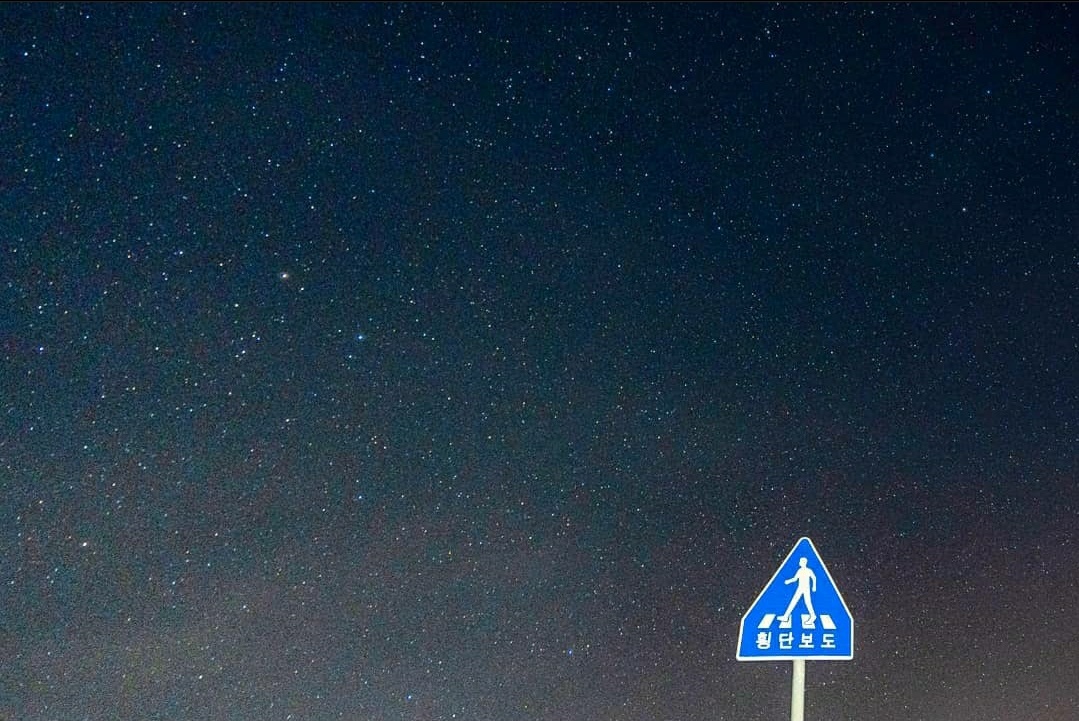
댓글남기기